什么是网络协议?网络协议指的是计算机网络中互相通信的对等实体之间交换信息时所必须遵守的规则的集合,是网络上所有设备(网络服务器、计算机及交换机、路由器、防火墙等)之间通......
电脑下方的任务栏看不到打开的文件窗口怎么办?
问题描述
一般在使用电脑的过程中,打开的文件窗口会在电脑底部的任务栏中显示出来方便使用(见图1),但有时任务栏中却看不到打开的文件窗口(见图2),这时该怎样让文件窗口显示出来呢?

图1:打开的文件窗口在电脑下方的任务栏中正常显示

图2:在任务栏中看不到打开的文件窗口
操作办法(以win7系统为例)
1、在电脑桌面任意空白处点击鼠标右键,在弹出的菜单中选择"个性化"。
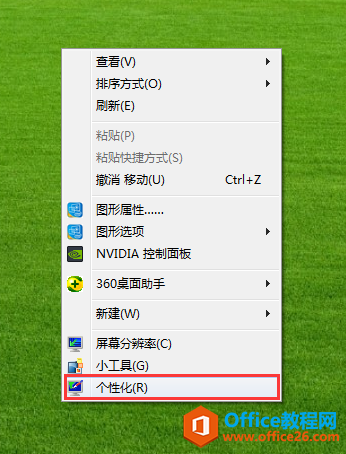
2、在打开的窗口中,单击左下方的"任务栏和「开始」菜单"。
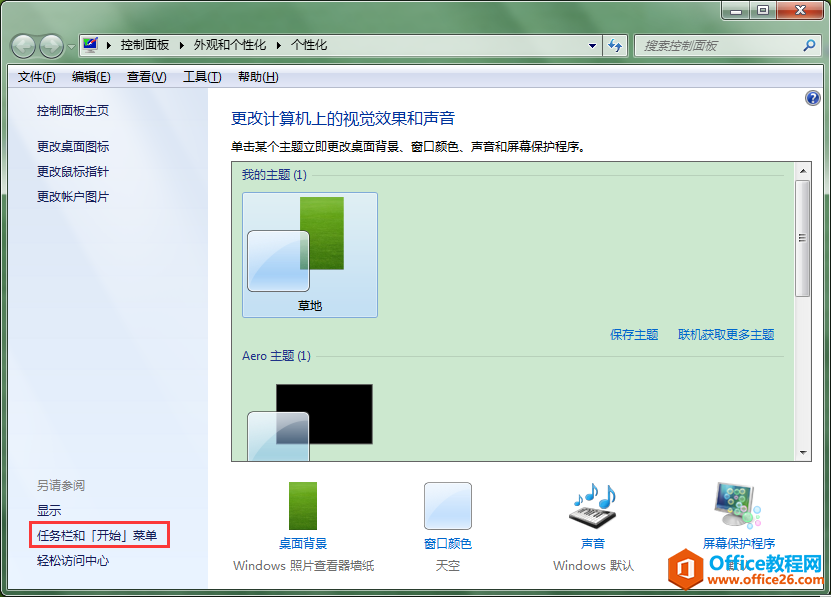
3、在打开的"任务栏和「开始」菜单属性"对话框中,将"任务栏"选项下"自动隐藏任务栏"前面选框内的对勾"√"取消,最后单击"确定"按钮。
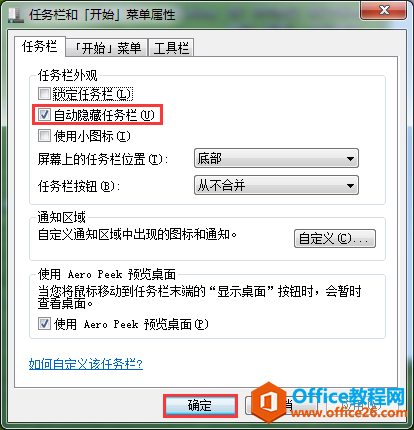
4、返回电脑桌面,可见之前打开的文件窗口已经在任务栏中显示出来了。

相关文章
- 详细阅读
-
区块链核心技术体系架构的网络层主要包括什么详细阅读
区块链核心技术体系架构的网络层主要包括:A、网络管理B、P2P网络C、HTD、发现节点E、心跳服务网络管理网络管理包括对硬件、软件和人力的使用、综合与协调,以便对网络资源进行监视......
2022-04-28 328 区块链核心技术
-
软件调试的目的是什么详细阅读

软件调试的目的是:改正错误。软件调试的概念软件调试是泛指重现软件缺陷问题,定位和查找问题根源,最终解决问题的过程。软件调试通常有如下两种不同的定义:定义1:软件调试是为了......
2022-04-28 359 软件调试
- 详细阅读
- 详细阅读
